歡迎來到數位時代,閱讀書本的方式也發生了變化。在這篇文章中,我們深入研究如何有效地為書籍添加註釋。我們現在可以使用大量的數位平台和軟件,使添加註釋變得輕而易舉,從而增強我們的閱讀體驗和理解力。無論您是學生、研究人員還是狂熱的讀者,本指南都將介紹線上註釋書籍的最佳實踐和工具。
第 1 部分:為書籍添加註釋需要哪些用品?
當我們踏上為書籍添加註釋的旅程時,收集正確的材料至關重要。每個工具在增強我們與文字的互動方面都發揮著獨特的作用,使閱讀體驗更加引人入勝、富有成果。
- 螢光筆:對於強調要點、引言或段落至關重要。它有助於在視覺上區分文本中的重要部分和主題。
- 鋼筆或鉛筆:註釋的支柱,鋼筆或鉛筆用於直接在頁面上書寫邊注、評論和反思。
- 便利貼: 非常適合添加擴充功能的想法或問題,而不會使書頁混亂。它們提供了靈活性,因為它們可以輕鬆地重新定位或移除。
- 書籍註釋標籤:這些標籤可用於標記特定頁面或部分以供快速參考,使您可以有效地瀏覽書籍。
- UPDF: 當談到為電子書添加註釋時,UPDF 是必備工具。它以數位格式無縫整合螢光筆、鋼筆、便條和標籤的功能。此外,它還支援將實體書轉換為電子書,讓閱讀體驗更舒適。我們鼓勵您下載 UPDF 並繼續閱讀以探索其功能。
Windows • macOS • iOS • Android 100% 安全性
第 2 部分:如何有效率地為書籍添加註釋
有效地註釋書籍是增強對文本的理解、記憶和參與的關鍵。隨著UPDF等數位工具的出現,此過程變得更加簡化和通用,尤其是在處理電子書時。在本節中,我們將首先探討如何使用傳統工具對實體書籍進行註釋,然後深入研究如何使用 UPDF 的功能進行電子書註釋。
1. 如何對實體書進行批註
使用螢光筆、鉛筆和便利貼等工具可以有效地為實體書添加註釋。您可以採用以下不同的方法:
使用螢光筆
使用螢光筆對實體書進行註釋是強調關鍵資訊和增強閱讀體驗的有效方法。
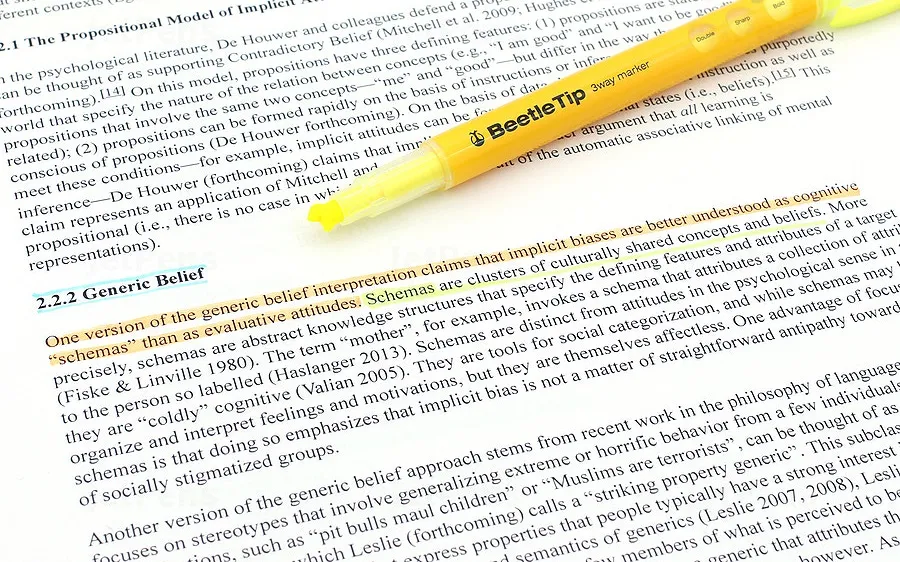
以下是如何使用螢光筆進行有效的書籍註釋:
- 選擇正確的顏色: 選擇突出但不會遮擋文字的螢光筆顏色。有些人喜歡使用不同的顏色來分類主題或主題。以下是針對各種用途的建議色彩指南。
| 綠色的 | 想法、事實和重要概念。 |
| 黃色的 | 需要審查、澄清、需要更多關注。 |
| 藍色的 | 重要的註釋、評論、見解。 |
| 紅色的 | 錯誤、錯誤、虛假訊息 |
| 橘子 | 日期、姓名、地點、事件。 |
| 紫色的 | 引文和觀點。 |
| 粉紅色的 | 對給定訊息的反思。 |
| 棕色的 | 可以忽略不計的資訊。 |
| 灰色的 | 定義。 |
| 黑色的 | 非常重要的資訊、方程式和公式。 |
- 先閱讀,後再突出顯示:建議先閱讀某個部分或章節,以了解上下文,然後再反白顯示。這有助於避免過度突出顯示並確保僅強調最相關的資訊。
- 突出顯示關鍵字詞:不要突出顯示整個段落,而是專注於抓住內容本質的關鍵短語或句子。這使得以後更容易回顧和回憶要點。
- 保持一致: 在整本書中保持一致的突出顯示系統。例如,對相似的主題或主題使用相同的顏色。
請記住,使用螢光筆的目的是使文字更具吸引力且更易於審閱,而不是為每個頁面著色。保持突出顯示的重點和目的,以獲得最佳效果。
使用鉛筆或鋼筆
使用鋼筆或鉛筆是對實體書進行註釋的經典且有效的方法。使用這些工具時,務必謹慎並有選擇性。首先選擇一支書寫舒適且不會滲出頁面的鋼筆或鉛筆。閱讀時,請在突出的關鍵字和短語下劃線或圈出。使用頁邊空白寫下簡短的筆記、問題或重要概念的摘要。這個頁邊空白對於記下你在閱讀時的想法、見解或聯繫非常有價值。請記住,目標是增強理解和記憶,因此請保持註解清晰簡潔。

使用便簽
便利貼是一種多功能工具,用於註釋實體書籍而無需直接標記頁面。
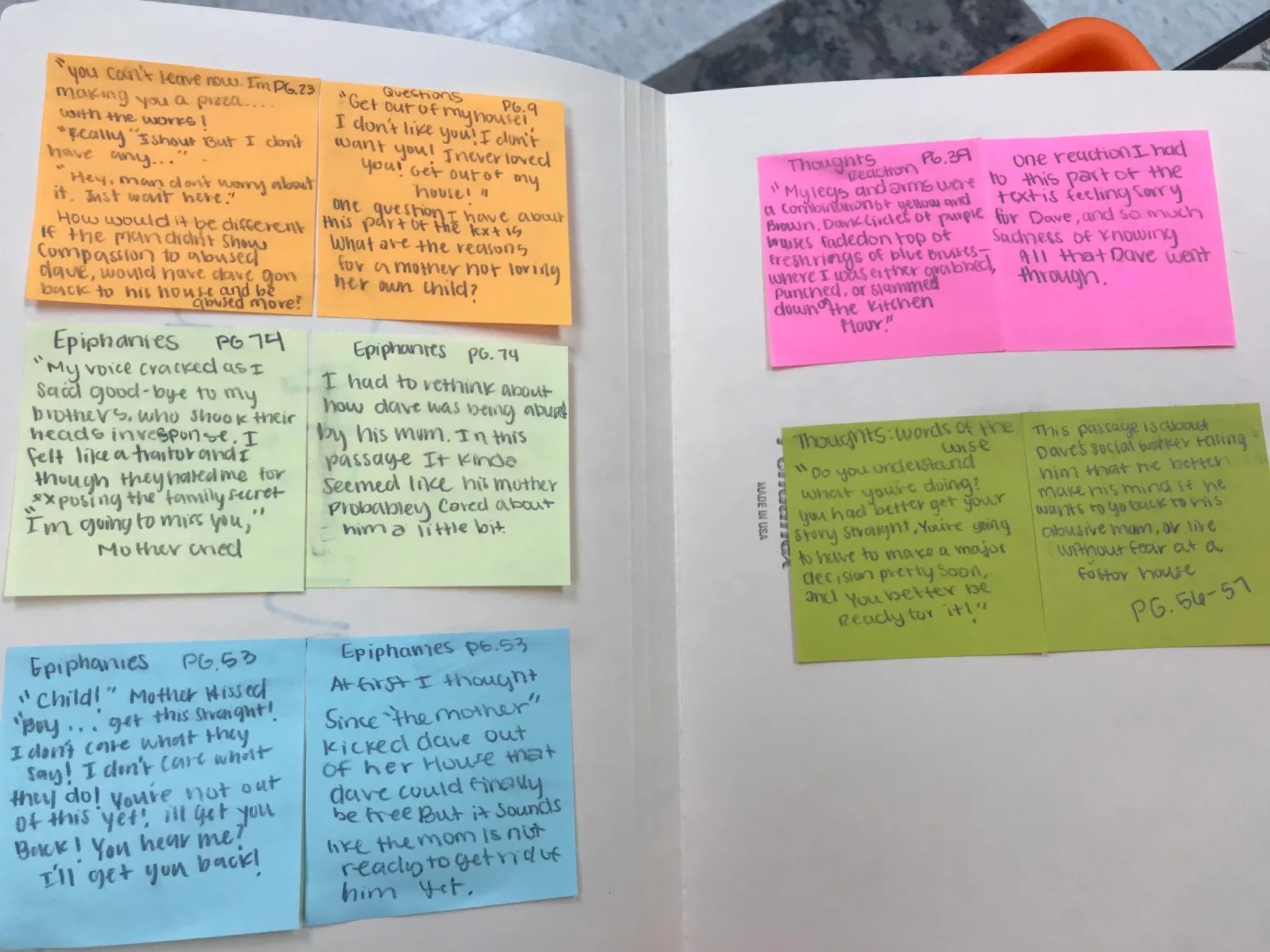
要有效地使用它們,請按照下列步驟操作:
- 有策略地放置: 在需要額外空間供評論或問題的相關頁面上貼上註釋。
- 保持簡潔:在便利貼上寫下簡潔的筆記、摘要或問題。這有助於快速參考。
- 顏色代碼: 如果可能,請根據不同的目的使用不同顏色的便利貼 - 例如藍色用於問題,黃色用於關鍵點等。
- 使用頁碼引用: 如果您正在撰寫涉及多個頁面的註釋,請提及頁碼以便於交叉引用。
- 根據需要重新定位:便籤紙的最佳功能之一是其可重複使用性。隨著您的理解或焦點在整個閱讀過程中發生變化,請移動它們。
2. 使用 UPDF 註釋電子書
隨著UPDF 等PDF 註釋器的出現,註釋電子書變得更加簡化和通用,尤其是在處理電子書時。在本節中,我們將探討如何有效地使用 UPDF 的功能進行電子書註釋。
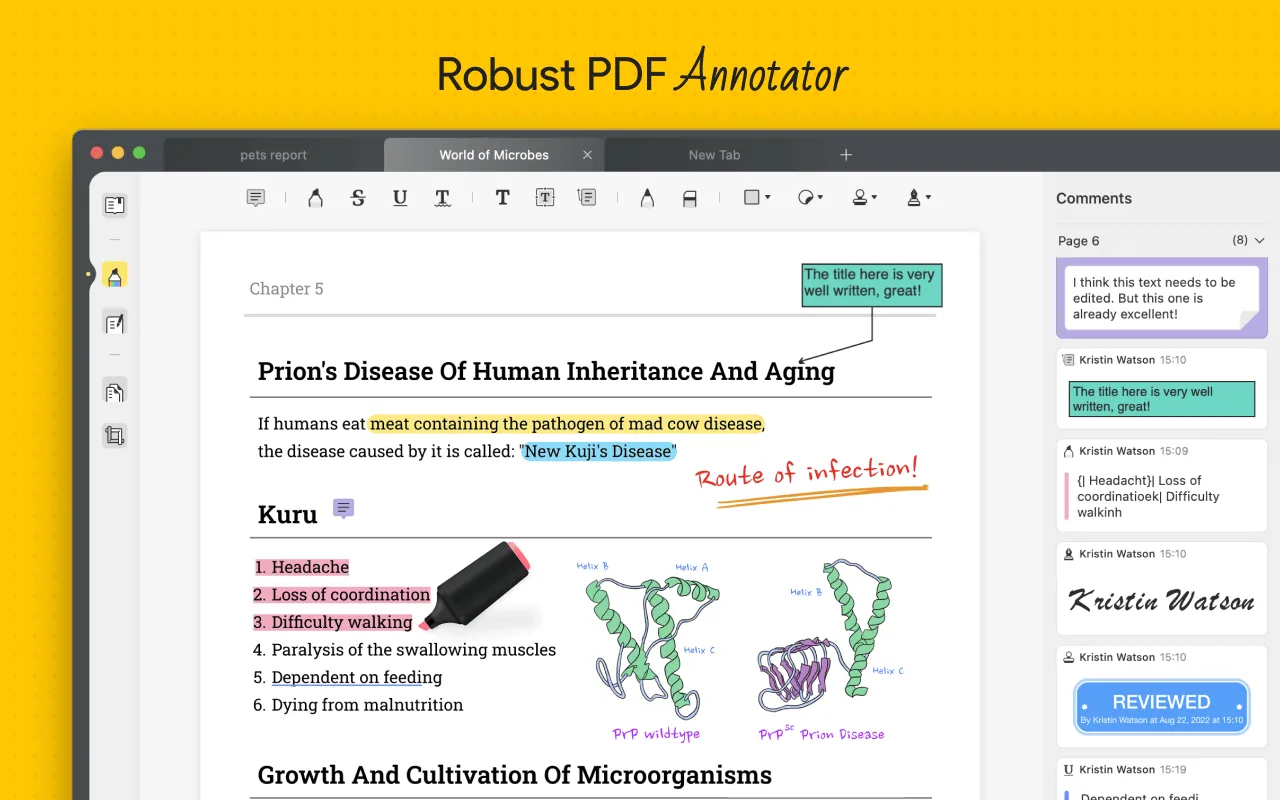
現在,讓我們來探討一下如何有效地利用UPDF的功能進行電子書註解。但在開始之前,我們先下載 UPDF。
Windows • macOS • iOS • Android 100% 安全性
OCR: 此功能可讓您將實體書籍轉換為電子格式。數位化後,您可以在各種裝置上對這些電子書進行註釋,包括 Windows 和 Mac 電腦、iPhone、iPad 和 Android 手機,確保可訪問性和便利性。
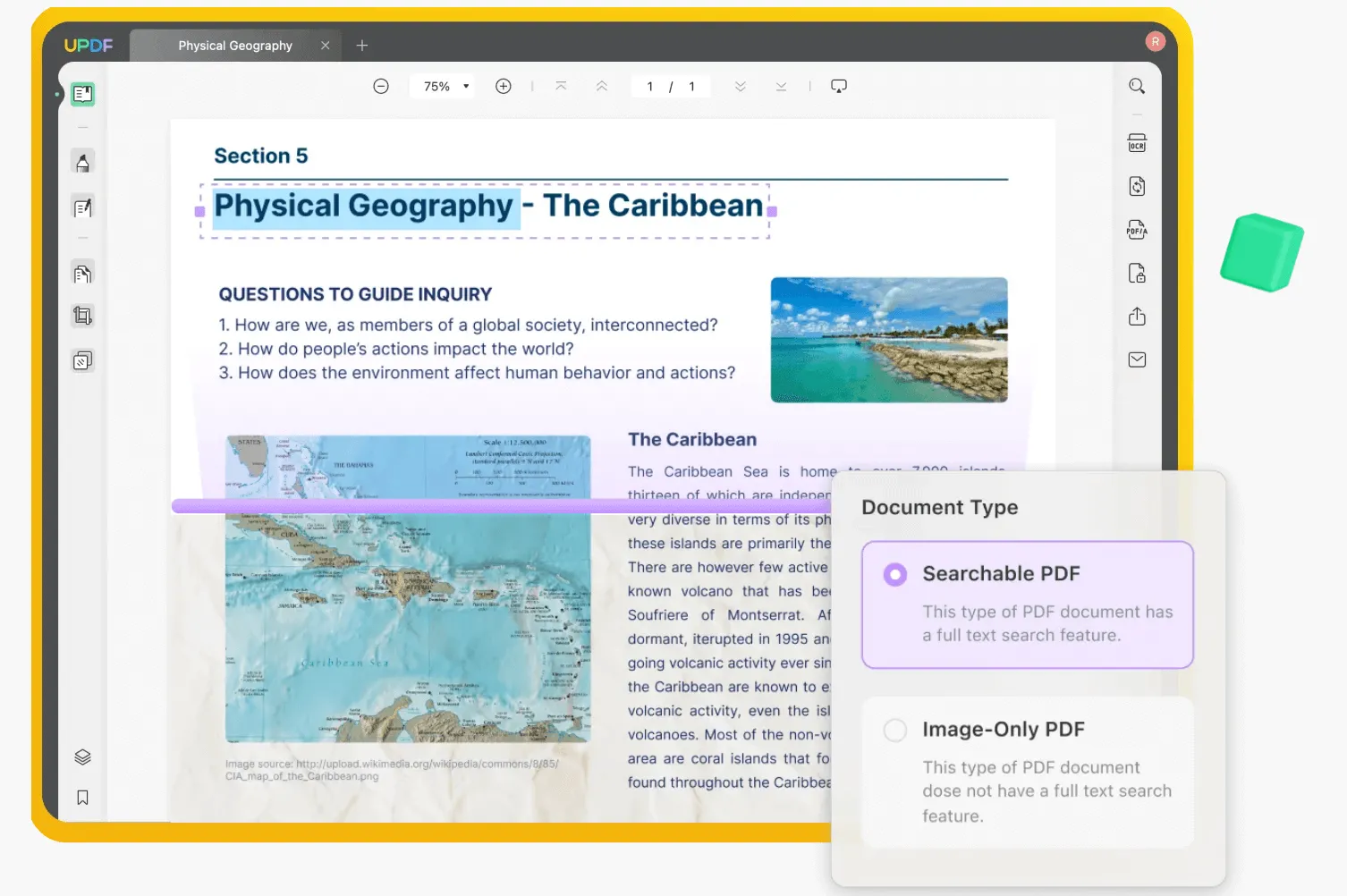
突出顯示/下劃線/刪除線/波浪線: UPDF 提供多種方式來強調文字,突出顯示非常適合標記重要段落,下劃線可用於關鍵句子,刪除線可用於不相關或不正確的文本,波浪線可用於有問題或令人困惑的部分。
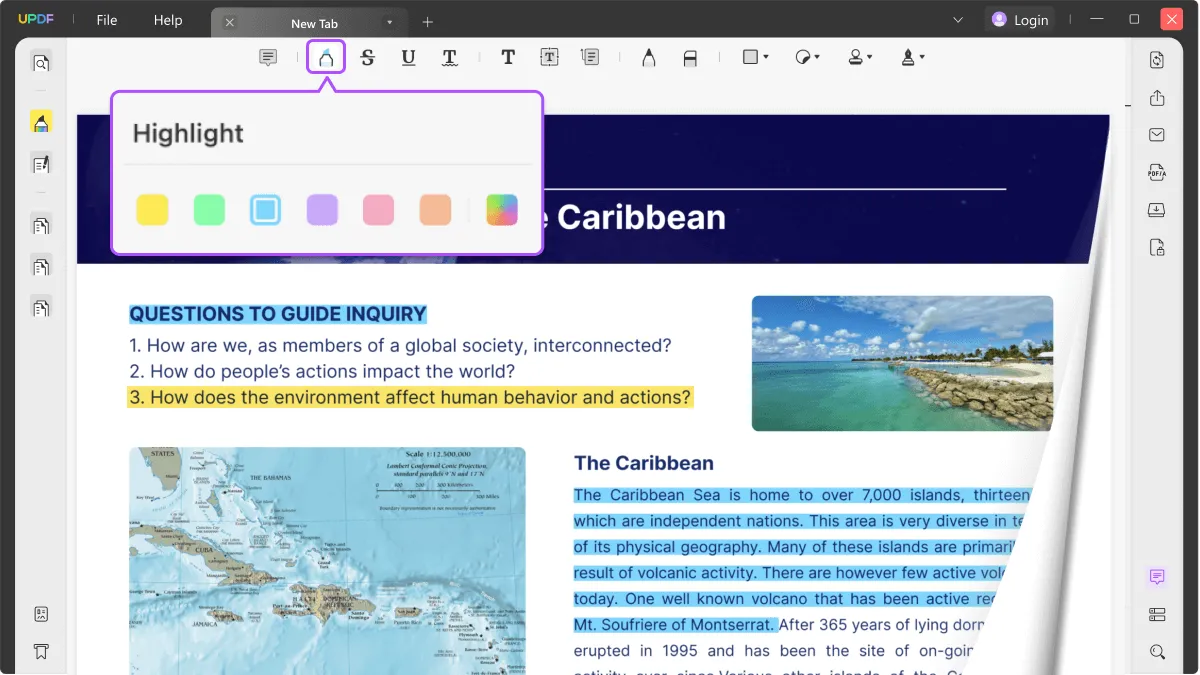
便箋: 此功能可讓您在文字旁邊添加擴充評論或問題,而不會弄亂頁面。它非常適合詳細註釋或查詢。
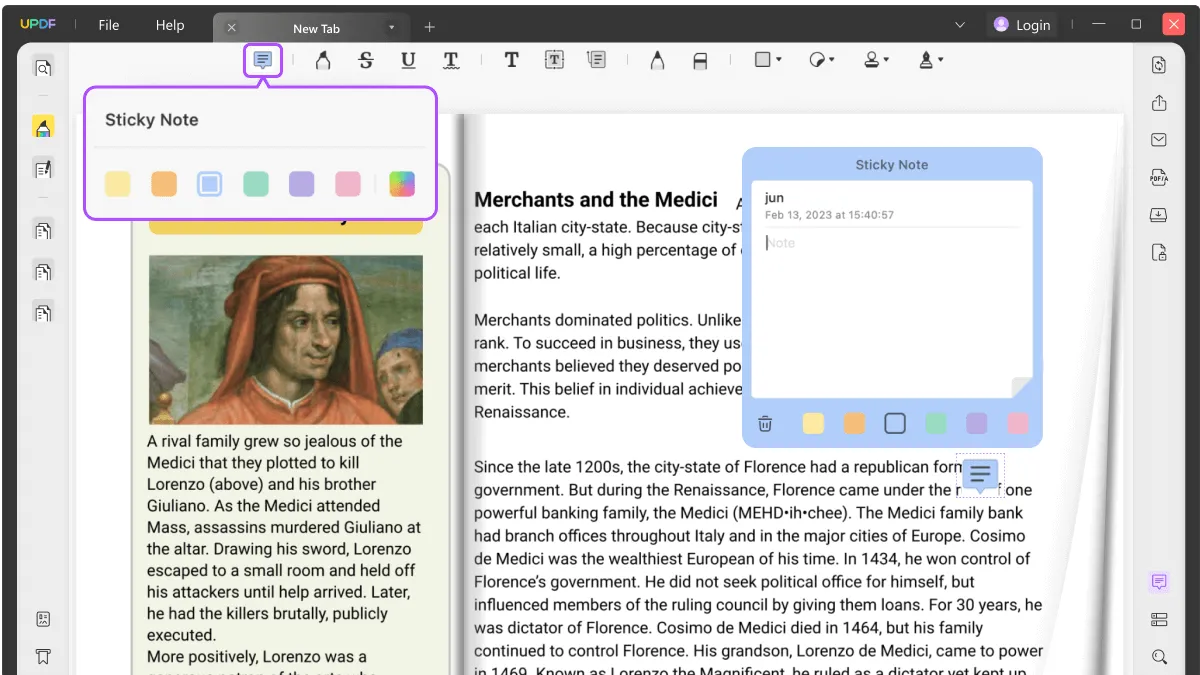
文字方塊:使用它可以直接在電子書頁面上添加更多實質註釋。它非常適合總結段落、撰寫解釋或添加外部參考文獻。
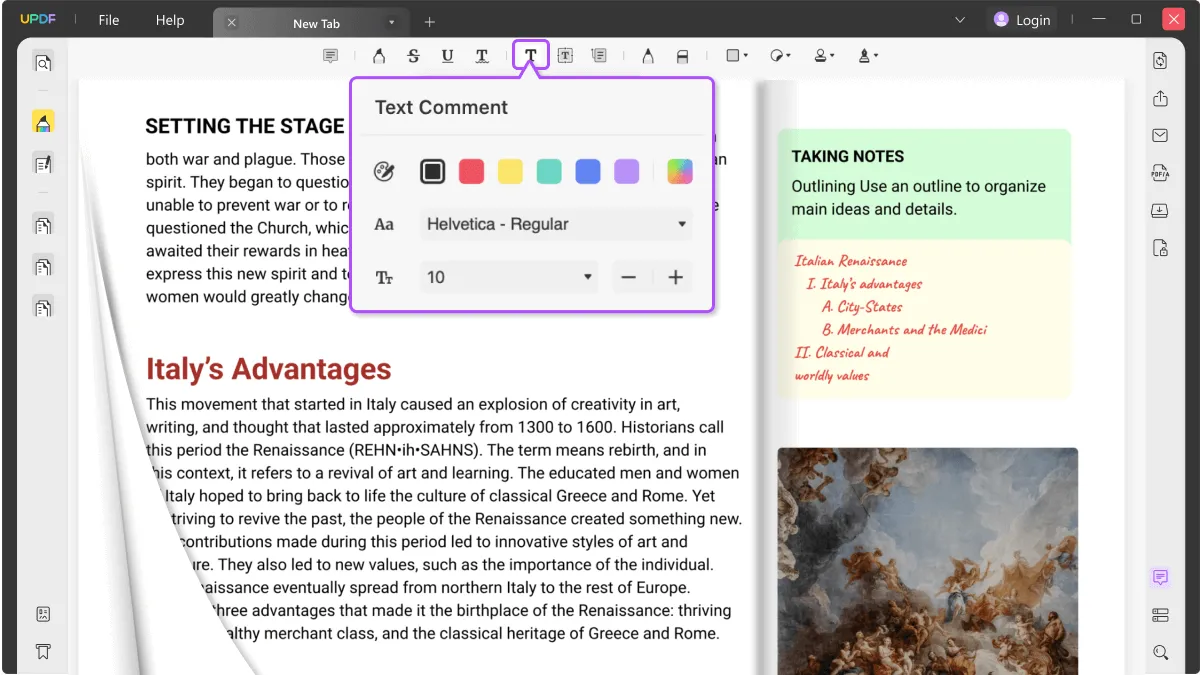
貼紙: 這些是在電子書中標記或分類資訊的有趣且視覺上吸引人的方式。它們可以代表不同的主題、提醒或重要性等級。
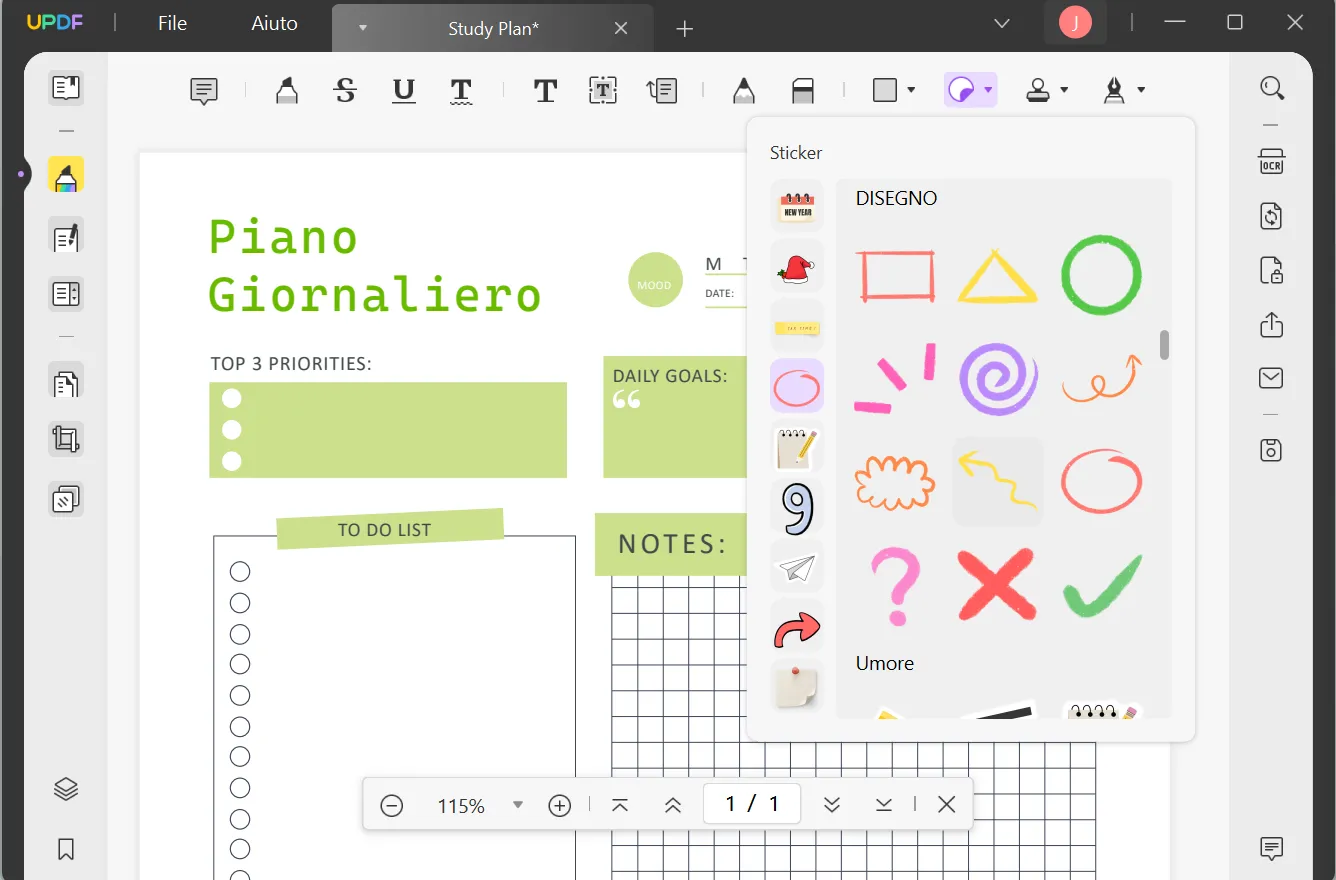
橡皮擦:此工具對於糾正或刪除註釋至關重要,可以根據您的理解或焦點的變化靈活地修改註釋。
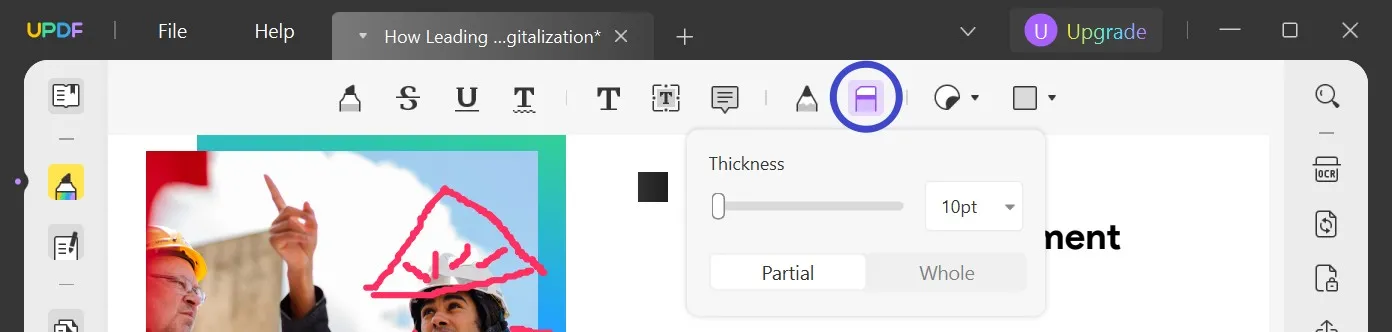
撰寫摘要:UPDF 的人工智慧可以產生所選文字的準確摘要。然後可以將這些摘要變成便籤,提供快速參考並幫助複習或學習。
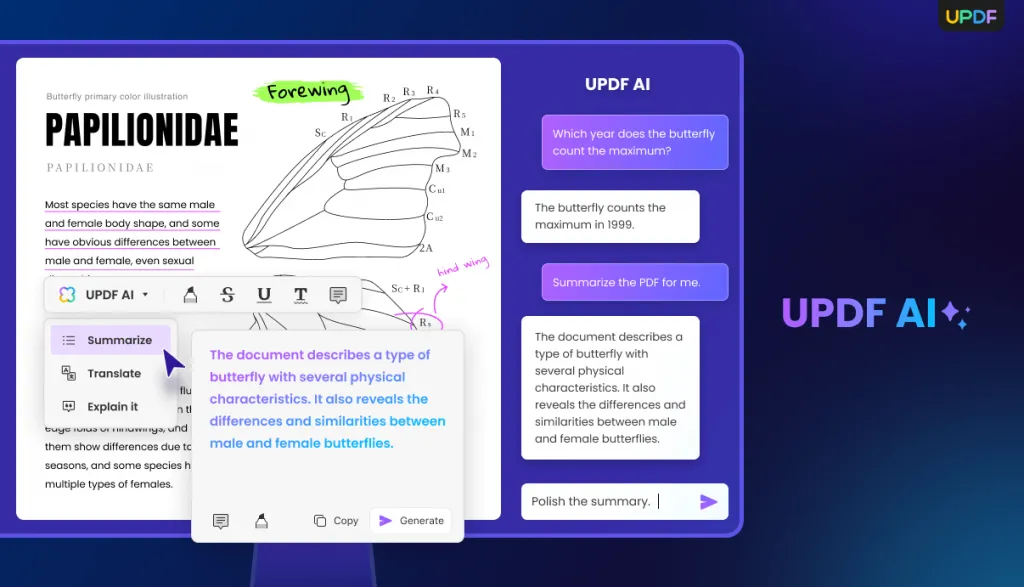
附件:此功能可讓您將補充文件或文件附加到您的電子書中。它對於學術或研究目的特別有用,您可以將相關研究、文章或資料直接附加到電子書中的相關部分。
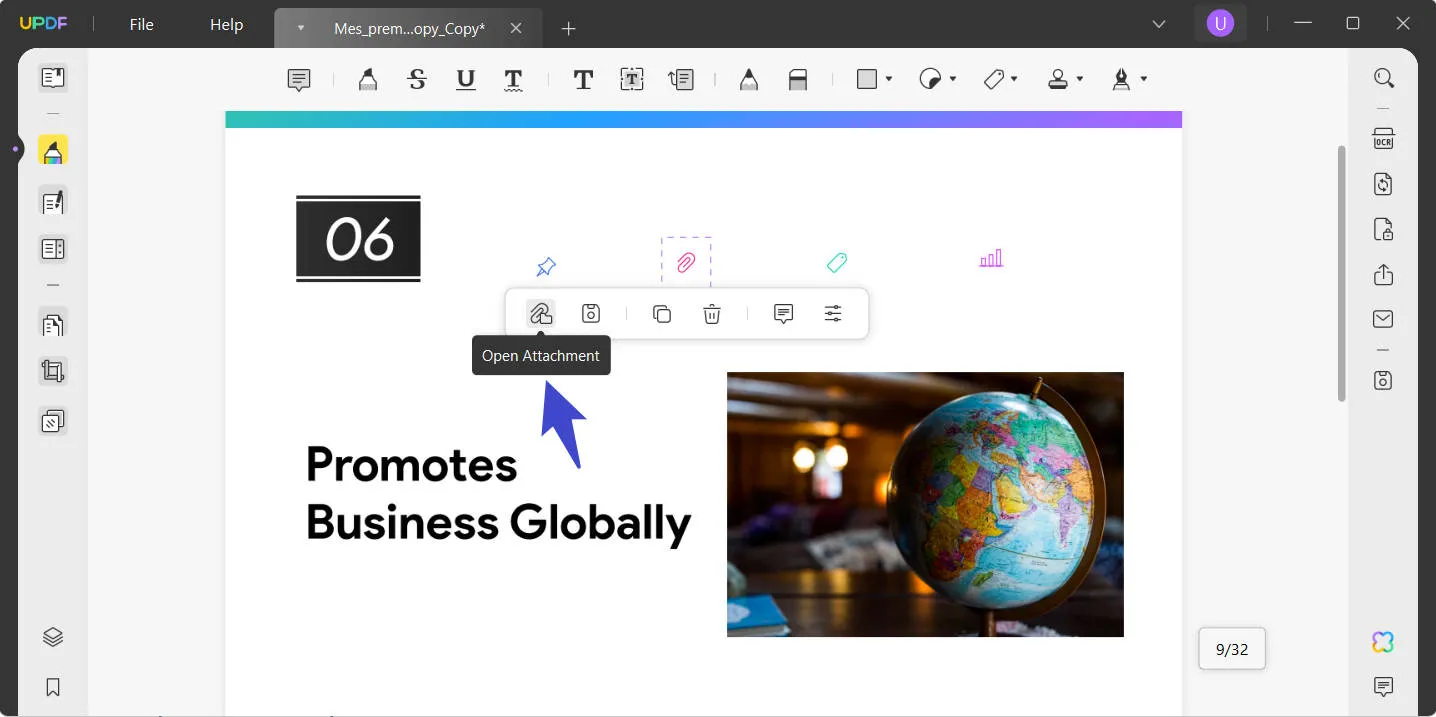
書籤: 輕鬆新增特定頁面作為書籤,以便有效率地管理和快速瀏覽電子書。這對於需要經常回顧某些部分的冗長文本特別有用。
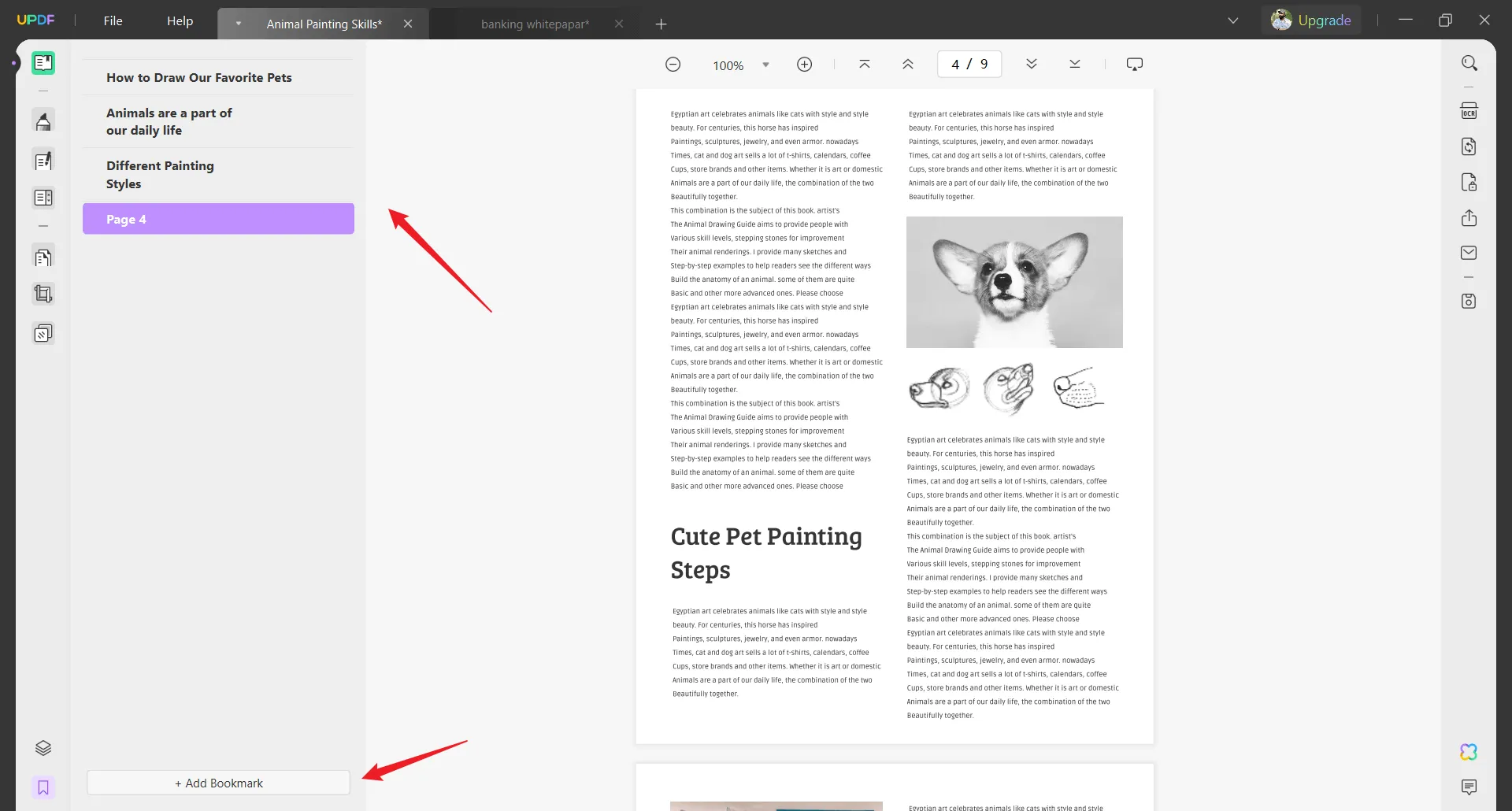
相容性:它適用於不同的設備,包括 iPhone、iPad、Android、Windows 和 Mac 電腦

請記住,使用螢光筆的目的是使文字更具吸引力且更易於審閱,而不是為每個頁面著色。保持突出顯示的重點和目的,以獲得最佳效果。
您學會如何使用 UPDF 對電子書進行註解嗎?為什麼不自己下載並嘗試呢? UPDF 目前還可以限時優惠價購買!
Windows • macOS • iOS • Android 100% 安全性
如果您有興趣觀看有關如何註釋 PDF 的視頻,這裡是適合您的視頻。
第 3 部分:什麼是 UPDF?為什麼選擇它來註釋您的電子書?
您可能會好奇 UPDF 與眾多線上 PDF 註釋者有何不同,本節旨在回答這個問題。首先,UPDF 作為跨主要平台的PDF工具脫穎而出,以其精簡且用戶友好的介面而聞名,可有效地將臨時用戶轉變為忠實客戶。
除了基本註釋功能之外,UPDF 還提供更廣泛的功能。它不僅限於簡單的修改,而是擴展到更全面的功能。為了深入了解 UPDF 獨特而出色的功能,讓我們深入研究以下幾點:
1. 多種設備支持
許多 PDF 工具都具有令人沮喪的系統需求,這通常被視為主要限制。然而,UPDF 憑藉其跨關鍵作業系統的廣泛相容性消除了這一擔憂。它支援 Mac、iOS、Windows 和 Android 等設備,讓您無縫註釋書籍,無需擔心設備相容性。此外,一個高級帳戶最多可以同時在四台裝置上使用。立即升級您的 UPDF 體驗!
Windows • macOS • iOS • Android 100% 安全性

2. 快速且高效
UPDF 非常快的處理速度是其強烈建議的關鍵因素。它使您能夠快速完成任務,無需長時間等待。此外,作為離線工具,UPDF 不需要高速網路連線即可有效運作。
雖然離線工具通常需要大量硬碟空間,但 UPDF 是一個例外。由於其先進和優化的演算法,它仍然是一個緊湊和輕量級的工具,為您節省寶貴的磁碟空間。
3. 全面的功能集
UPDF 擁有廣泛的功能,可以滿足各種需求。例如,如果您發現 PDF 中的字體大小或樣式不滿意,「編輯」功能就會派上用場。此外,對於具有複雜插圖且難以共享的 PDF,壓縮功能可以顯著減少檔案大小。 UPDF 中的保護功能可讓您使用開放密碼和權限密碼來保護您的 PDF。
4. 增強文件編輯功能
除此之外,UPDF 最重要的功能是其強大的編輯功能,這對於任何 PDF 編輯器來說都是必不可少的。這允許使用者無縫修改文字、圖像和佈局,使其成為文件編輯的重要工具。緊隨其後的是UPDF的AI功能,增強書籍的閱讀和理解,從而提高效率。
除此之外,UPDF 還可以幫助填寫表格、將 PDF 轉換為各種其他格式,並為掃描文件提供 OCR 技術。它也簡化了簽署官方文件的過程。所有這些功能相結合,使 UPDF 成為各種 PDF 相關任務的全方位解決方案。
結論
總而言之,使用螢光筆、鋼筆、鉛筆和便利貼對實體書進行註釋可以大大增強您的閱讀PDF文檔的體驗。對於數位閱讀愛好者,請記住 UPDF 以數位格式提供類似的註釋功能,提供從實體註釋到數位註釋的無縫過渡。立即下載 UPDF 開始吧!
Windows • macOS • iOS • Android 100% 安全性
 UPDF
UPDF
 Windows
Windows Mac
Mac iPhone/iPad
iPhone/iPad Android
Android UPDF AI 在線
UPDF AI 在線 UPDF 數位簽名
UPDF 數位簽名 PDF 閱讀器
PDF 閱讀器 PDF 文件註釋
PDF 文件註釋 PDF 編輯器
PDF 編輯器 PDF 格式轉換
PDF 格式轉換 建立 PDF
建立 PDF 壓縮 PDF
壓縮 PDF PDF 頁面管理
PDF 頁面管理 合併 PDF
合併 PDF 拆分 PDF
拆分 PDF 裁剪 PDF
裁剪 PDF 刪除頁面
刪除頁面 旋轉頁面
旋轉頁面 PDF 簽名
PDF 簽名 PDF 表單
PDF 表單 PDF 文件對比
PDF 文件對比 PDF 加密
PDF 加密 列印 PDF
列印 PDF 批量處理
批量處理 OCR
OCR UPDF Cloud
UPDF Cloud 關於 UPDF AI
關於 UPDF AI UPDF AI解決方案
UPDF AI解決方案  AI使用者指南
AI使用者指南 UPDF AI常見問題解答
UPDF AI常見問題解答 總結 PDF
總結 PDF 翻譯 PDF
翻譯 PDF 解釋 PDF
解釋 PDF 與 PDF 對話
與 PDF 對話 與圖像對話
與圖像對話 PDF 轉心智圖
PDF 轉心智圖 與 AI 聊天
與 AI 聊天 PDF 轉成 Word
PDF 轉成 Word PDF 轉成 Excel
PDF 轉成 Excel PDF 轉成 PPT
PDF 轉成 PPT 使用者指南
使用者指南 技術規格
技術規格 產品更新日誌
產品更新日誌 常見問題
常見問題 使用技巧
使用技巧 部落格
部落格 UPDF 評論
UPDF 評論 下載中心
下載中心 聯絡我們
聯絡我們











